Schließen einer sequenz – Grass Valley EDIUS Neo 3 Benutzerhandbuch
Seite 525
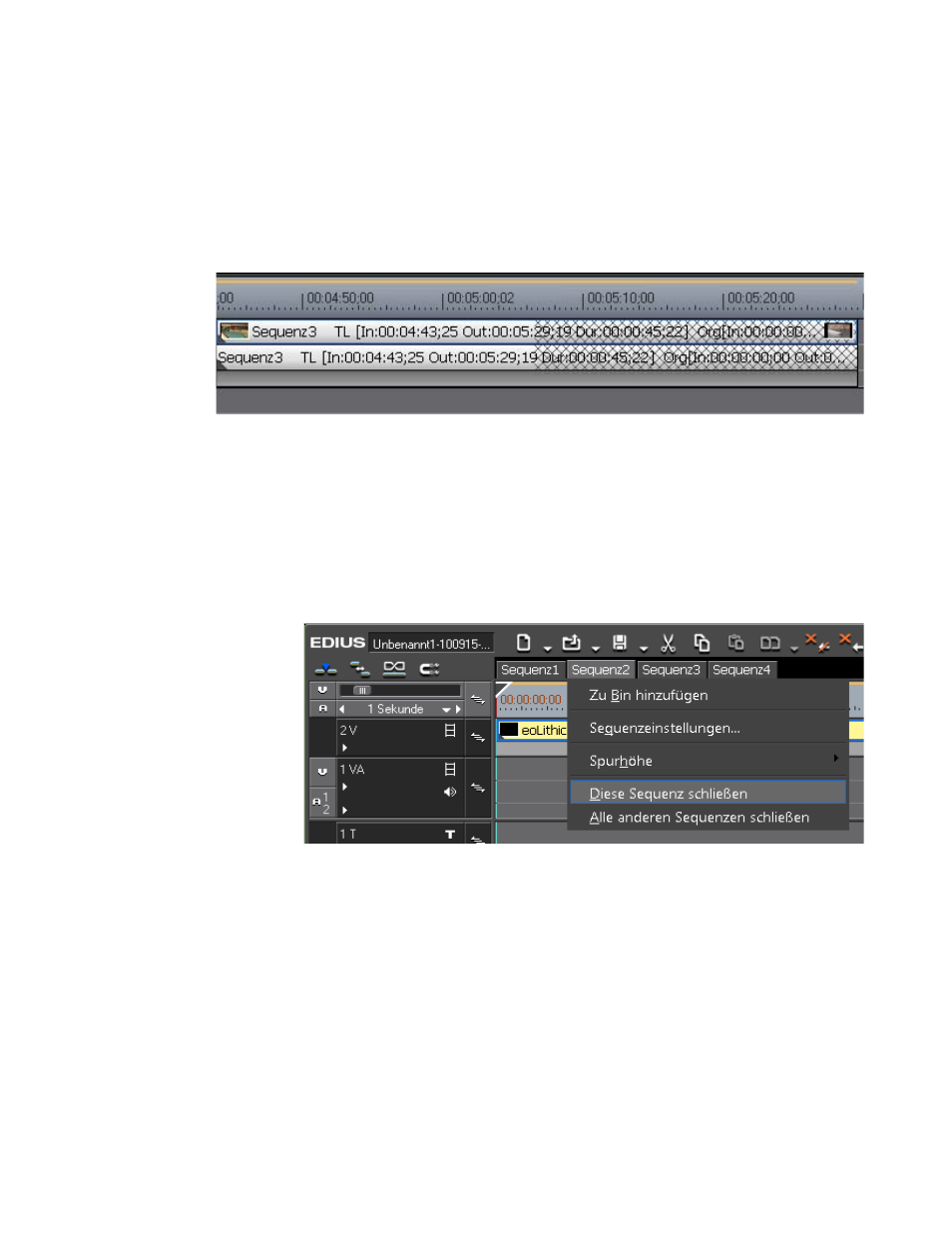
EDIUS NEO — Referenzhandbuch
523
Arbeiten mit Timeline-Sequenzen
Hinweis: Wenn eine eingefügte Sequenz geöffnet wird, wird auch der eingefügte
Sequenzclip in der Host-Sequenz aktualisiert. Wenn die Clips in einer
eingefügten Sequenz getrimmt werden, ändert sich die Länge des
eingefügten Sequenzclips in der Host-Sequenz nicht; der eingefügte
Sequenzclip wird jedoch wie in
dargestellt aktualisiert, um
den Gesamtbereich des getrimmten Clips anzugeben.
Abbildung 556 Eingefügter Clip – Getrimmt
Schließen einer Sequenz
Zum Schließen einer Sequenz klicken Sie mit der rechten Maustaste auf die
Registerkarte der Sequenz, die geschlossen werden soll, und wählen Sie im
Kontextmenü die Option "Diese Sequenz schließen" (siehe
Abbildung 557 Menü "Sequenz" – "Diese Sequenz schließen"
Hinweis: Wählen Sie "Alle anderen Sequenzen schließen" aus, um alle Sequenzen mit
Ausnahme der aktuell angezeigten Sequenz zu schließen. Mindestens eine
Sequenz muss weiterhin angezeigt werden. Alle Sequenzen in der Timeline
können nicht geschlossen werden.
Speichern von Timeline-Clips als Sequenz in der Asset-Bin
Ein ausgewählter Clip, der Bereich der Timeline zwischen den In- und Out-
Punkten oder alle Clips können als neue Sequenz in der Asset-Bin
gespeichert werden.